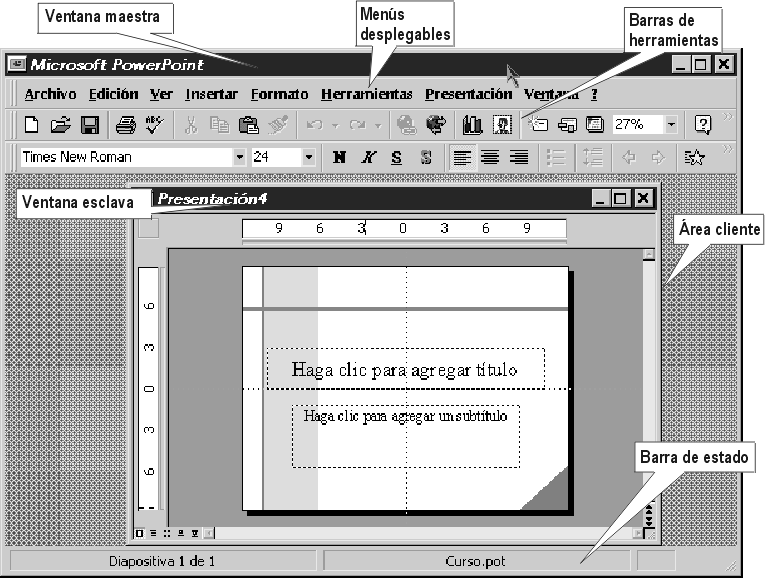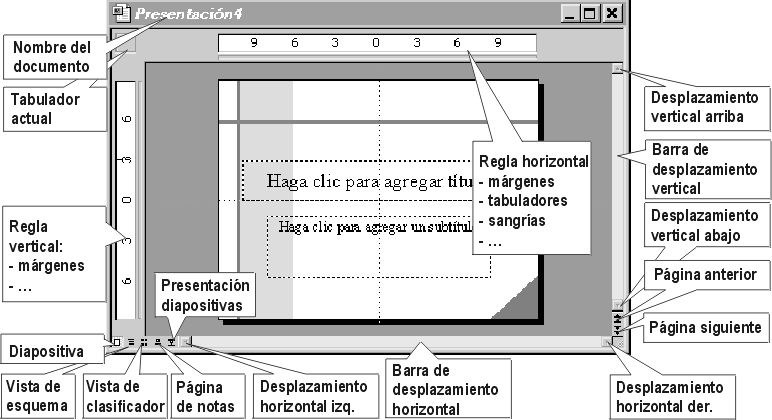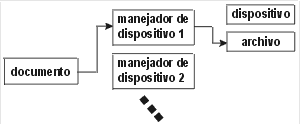Introducción a la realización de presentaciones
Qué es sólamente
- Utilidad
- creación de presentaciones de informes, proyectos, notas
de clase, facilitar reuniones, etc.
- permite manipular diversos soportes como: papel, pantalla,
diapositivas, transparencias, solamente de presentaciones, notas adyacentes, etc.
Cómo es ...
- Una presentación tiene varias vistas que son
típicamente:
- patrón de diapositivas: que establece la apariencia
común a todas las páginas.
- diapositivas: que podrán ser confeccionadas y vistas a
pantalla completa e impresas de una en una o varias por página. Y puede contener:
- texto. Incluyendo título y notas a pie de diapositiva.
- gráficos explicativos creados con esta u otra herramienta.
- elementos de diálogo que permiten añadir interactividad a
la presentación, como botones de desplazamiento, vínculos a otras diapositivas y
animaciones de texto y gráficos.
- esquema: que contiene el texto y los títulos de cada
diapositiva.
- texto incluido en la diapositiva. Incluyendo título y notas
a pie, distintivas de la presentación.
- página de notas: que contiene las notas del orador,
adyacentes a la dispositiva.
- texto explicativo, que no aparecerá en la presentación.
- gráficos, que no aparecerán en la presentación, ni en
las notas del orador interactivas.
- catálogo o clasificador: donde se vén todas las páginas
a tamaño reducido.
- notas de la reunión: que contiene anotaciones que realiza
el orador previamente o al realizar la presentación, sin influir en ésta.
- texto
- elementos de acción:tareas a realizar por individuos

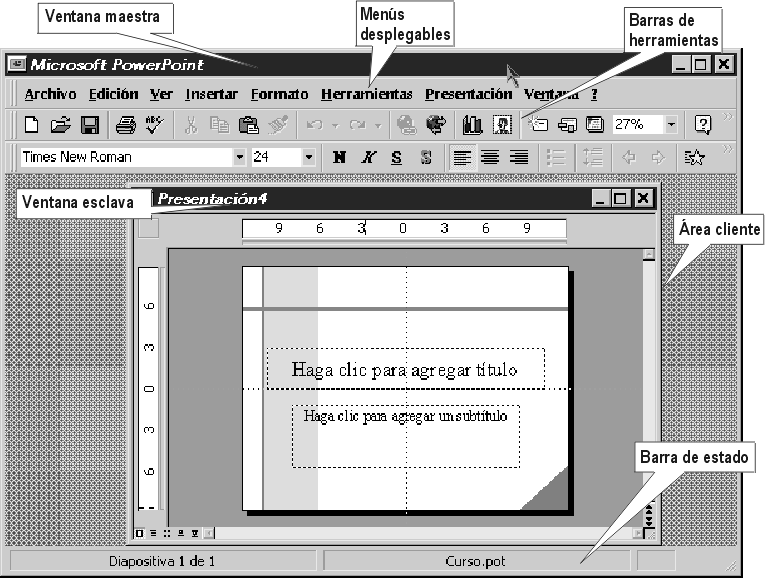

Una presentación tiene diversos tipos de páginas
- Cada página se compone de varios elementos:
- Título de la página, que aparecerá en la vista de
esquema.
- Texto de la página, que aparecerá en la vista de
esquema.
- Notas, que aparecerán en la página de notas.
- Otros elementos, que no aparecerán en la vista de
esquema.
- Entre estos otros elementos se incluyen gráficos,
objetos, elementos multimedia y cajas de texto. En este último caso hay que tener bien
presente que no aparecerán en la vista de esquema.
- Al insertar nuevas páginas (Insertar:Nueva
diapositiva) hay que tener claro qué información va a aparecer en la presentación
para elegir el formato apropiado.
- A partir del título de la página y del texto de la
página se genera el esquema.
- Si nuestras páginas sólo contienen texto se puede usar
sólo la vista de esquema.
Editar patrón de diapositivas
- Antes de nada conviene establecer el aspecto visual de
nuestra presentación, para lo cual debemos conocer:
- El tipo de presentación: Proyecto, exposición de una
clase,etc. De aquí se deduce qué información debe contener cada página y la estructura
de la exposición.
- El medio de distribución:
- Transparencias en blanco y negro: Se obtienen vía
impresora láser y de chorro de tinta y hay que tener las siguientes precauciones:
- Se emplearán gamas de grises.
- No se deberán emplear más de cuatro niveles de grises
bien diferenciados, aparte del negro.
- No se empleará color de fondo si se van a realizar
fotocopias, a menos que lo suprimamos en las copias que entregamos a la audiencia.
- Ejemplo de patrón
para blanco y negro
- Transparencias en color con proyector o diapositivas:
- Elección de tipos de letra
- Sobre la forma del tipo de letra
- No introduzca más de 3 tipos de letra diferentes en la
misma presentación.
- Atribuya significado a cada tipo de letra.
- Los tipos de letra rectos son más legibles en rótulos
pero menos en texto contínuo.
- Los tipos de letra rectos son más legibles con
resoluciones bajas.
- Sobre el tamaño del tipo de letra
- Ciertas personas tienen dificultades al leer tipos de
letra pequeños
- Los tipos de letra pequeños impulsan a incluir demasiado
contenido en las páginas, lo cual es una mala práctica.
- Sobre los colores:
- Procure que los colores sean legibles y haya contraste con
el color de fondo.
- Disposición del título de la diapositiva y del cuadro de
texto.
- No introduzca más de 12 líneas de texto en una página
de presentación.
- No agote el tamaño de la página de la presentación,
pues, por ejemplo, los proyectores de transparencias tienen un área de proyección
limitada, así como algunas pantallas o la disposición concreta de la sala de
proyección.
- Una norma habitual es ocupar los tres cuartos de la zona
central de la página de presentación, como zona útil.
- El resto se puede utilizar como zona inútil.
- Se puede incluir en el patrón texto e imágenes
estáticas.
- Información como el autor, la filiación del autor,
etcétera, puede aparecer en el patrón, o establecerse mediante el pie y encabezado de
diapositiva.
- Consejo: En presentaciones interactivas, puede añadir al
patrón un pequeño índice de la presentación, que aparecerá sistemáticamente.

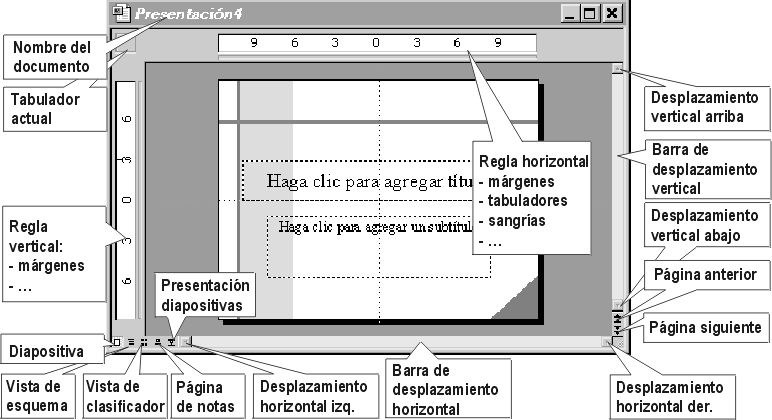
- Las herramientas de presentaciones tienen variedad de
vistas:
- Diapositiva o página de presentación.
- Vista de esquema.
- Vista de clasificador.
- Página de notas.
- Notas de reunión.
- Para la mayoría de ellas existen patrones de la vista:
- Patrón de diapositiva o patrón de página de
presentación.
- Patrón de títulos.
- Patrón de documentos: para imprimir varias páginas de
presentaciones en una misma hoja.
- Patrón de notas.
- Encabezados y pie de página para
- Diapositivas
- Notas y documentos con varias diapositivas.
- Existe la posibilidad de realizar la presentación de las
diapositivas en pantalla.
- Ofrece la posibilidad de interactuar con la presentación
mediante el teclado o el ratón.
- Se puede conectar un dispositivo externo de proyección.
- Esta herramienta también se ofrece por separado, para
distribuirla con la presentación.
- La barra vertical es más compleja, dado que está
diseñada para desplazarse secuencialmente por la presentación.
- Cada caja de texto puede disponer de su propia
configuración de la regla, para tabuladores, sangrado y formato de párrafo.

- Las facilidades de estilos de PowerPoint son muy simples y
se limitan a:
- Asignar estilos de texto en los recuadros de texto,
mediante el patrón de diapositiva.
- Asignar estilos de formato de fuente predeterminados.
- Asignar estilos de color de borde, relleno y pluma en las
autoformas.
- Las plantillas sirven para definir elementos comunes a
categorías de presentaciones
- contienen estructuras de presentaciones, patrones y
atributos de elementos, preseleccionados.
- puede contener texto.
- Las plantillas son archivos similares a documentos y se
crean al guardar un archivo en forma: *.pot

Animación de presentaciones
- Los efectos de animación permiten dar movimiento a la
aparición de los elementos de una presentación, permitiendo, incluso, sonidos y
elementos de multiples medios.
- No es conveniente abusar de ellos, mas que utilizar unos
pocos, de forma regular y constante.
- Permiten disminuir la sensación brusca de cambio de una
página a otra.
- Permiten presentar la información poco a poco de forma
que no abrume al oyente.
- Las animaciones son ya una herramienta habitual, salvo que
se produzca extrañeza en el auditorio con algún efecto estrafalario.
- La mayoría de los elementos de una presentación permiten
ser manipulados en una cadena de acciones.
- PowerPoint concibe cada presentación como una cadena de
acciones donde se insertan los elementos que van siendo presentados utilizando alguno de
los posibles efectos de presentación. (Presentación:...)
- El autor introduce eventos en esa cadena, permitiéndose
que ciertos eventos disparen cadenas de acciones.
- Algunos efectos de presentación son:
- Volar desde alguna dirección.
- Alargar en algún sentido y cierta dirección
- Arrastrar algún elemento.
- Aparecer ....
- Los eventos que disparan cadenas de acciones pueden ser
pulsaciones desde teclado, ratón o algún dispositivo externo auxiliar.
Interacción
- Según la herramienta de confección de la presentación,
la interacción puede ser simple (PowerPoint) o muy complicada.
- La interacción supone el que el presentador sea capaz de
servirse de elementos gráficos para animar o variar la secuencia de presentación de
información, según se realiza la presentación.
- Con vínculos a páginas, hipertexto, otras presentaciones
y otras aplicaciones.
- Desencadenando efectos de presentación de elementos
actuales o que permanecen ocultos. En PowerPoint la secuencia de presentación es lineal.
- En PowerPoint se inician con el ratón, y se pueden atar a
elementos de texto y gráficos ya existentes (Presentación:Configurar acción),
o bien incluir elementos específicos de diálogo, como los botones. (Presentación:Botones
de acción).
- Un ejemplo con
Interacción.

Figuras y otros elementos
Figuras
- Se pueden disponer elementos gráficos creados
directamente en la herramienta de presentación. Entre los más útiles se encuentran los
elementos de autoforma.
- Recuerde: Powerpoint no es una herramienta de dibujo.
- Recuerde: Si introduce muchos elementos gráficos, rehacer
una transparencia puede ser una tarea fastidiosa.
- Las figuras e imágenes prediseñadas se encuentran en el
interior de cuadros. Esto permite ciertas ventajas que comparten con los cuadros de texto
(marcos) en el caso de los procesadores de texto.
- Se puede insertar imágenes como vínculos a archivos
gráficos, al igual que ocurría con las tablas.
Otros elementos
- En la mesa de trabajo del autor, de cualquier procesador
de texto, suele a parecer un conjunto de editores y aplicaciones para la creación y
modificación de elementos diferentes al texto común
- editor de expresiones matemáticas
- editor de diagramas para organizaciones
- editor de gráficas a partir de datos tabulados
- editor de texto en formato artístico

- Las aplicaciones de confección de presentaciones suelen
tener características peculiares que hacen difícil la importación y exportación a
otros formatos.
- Suele ser habitual importar y exportar datos desde y hacia
- presentaciones vía HTML
- formatos gráficos
- procesadores de texto
- en PowerPoint se puede exportar los esquemas
(Archivo->Enviar a-> MSWord)
- las páginas de notas
- Es posible incluir texto en un documento
(Insertar->Archivo)
- También es posible incorporar información desde otros
archivos y de enlaces a bases de datos externas.

- Tenga cuidado cuando se lleve la presentación de su
máquina de trabajo a otra que no utiliza habitualmente:
- Es preferible utilizar la herramienta de PowerPoint (Archivo:Presentaciones
portátiles...) y adoptar una actitud conservadora, incluyendo en el soporte los
elementos que pensamos que pueden faltar en la computadora destino.
- Busque la forma de guardar los archivos en un CD-Rom.

- Imprimir en papel o realizar una vista previa es la única
forma de averiguar el aspecto definitivo del documento.
- El dispositivo de salida (pantalla, impresoras, fax, ...)
se controla, habitualmente, desde el gestor de ventanas (Windows), y es posible desviar la
impresión hacia un archivo. Esto se suele hacer habitualmente para generar archivos
Postscript desde el procesador.
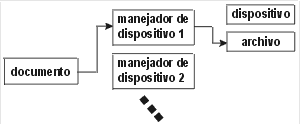
- Recuerde la cantidad de vistas que puede extraer de una
presentación y soportes:
- Páginas de presentaciones, con variedad de manejadores de
dispositivos:
- papel.
- pantalla (con diversas resoluciones y paletas de colores)
- pantallas de cuarzo líquido (idem del caso anterior)
- cañon de proyección
- soporte de diapositivas
- papel transparente mediante impresoras a color o blanco y
negro, de chorro de tinta y láser.
- ...
- Esquema
- Página de notas
- Página con varias páginas de presentaciones organizadas de
2 en 2, 4 en 4, etc.
- ...
- En el caso de impresora de papel la secuencia habitual de
pasos a especificar es:
- impresora que se utiliza
- rango de páginas o zona a imprimir
- documento completo, secciones, ...
- rangos de páginas.: 1,4,5 ó 1;6,7;10
- número de copias e intercalado
- intercalado de las páginas: todas seguidas o pares e
impares separadas
- otras opciones del dispositivo: impresión a dos caras,
calidad de la impresión, bandeja de la impresora.

Sobre el contenido
- Existen diferentes motivos por los que necesitamos
presentaciones:
- Transparencias de apoyo gráfico: Contienen diagramas,
expresiones simbólicas, listados, tablas y gráficas que nos ayudan en una exposición de
pizarra.
- Transparencias de apoyo textual: Contienen un guión de la
exposición y definiciones textuales.
- Transparencias de focalización: Contienen ideas
principales que se extraen de la presentación.
- La presentación gráfica, salvo en un tutorial multimedia
(para el que no nos necesitan para nada), es sólo apoyo visual: utilice sólo el material
que sea imprescindible.
- No haga presentaciones con muchas páginas, es preferible
utilizar presentaciones separadas e integrarlas con vínculos, si es el caso.
Sobre la exposición
- Ensaye previamente la temporización.
- Compruebe el aspecto visual definitivo desde el puesto del
oyente.
- El resultado final puede diferir de lo esperado.
- Presentar a menudo índices del desarrollo de la
exposición.
- No utilice elementos gráficos llamativos y animaciones
innecesarias que distraigan la atención, salvo cuando persiga este fin.
- La sobreabundancia de información puede producir fastidio
y estrés.
- Sea regular en la forma de diseñar la exposición:
- Defina bien los tipos de letra y los elementos gráficos de
comunicación, úselos de modo consistente y cíñase a ellos. Si no quiere confundirse,
utilice un número reducido de ellos.
- Entregue la documentación antes de la exposición,
siempre que pueda.

© César Llamas Bello (Universidad de Valladolid),
Febrero de 2000.